
چگونه برای دانلود و نصب اسکایپ آخرین نسخه در رایانه، ویندوز 7، 8، 10، XP لپ تاپ: دستورالعمل های گام به گام. چگونه برای اجرای و پیکربندی اسکایپ بر روی کامپیوتر، لپ تاپ؟
این مقاله دستیار برای شما در هنگام نصب برنامه اسکایپ بر روی کامپیوتر یا لپ تاپ خواهد بود.
برنامه اسکایپ در رایانه یا لپ تاپ یک متن کاربر، صدا و ویدئو را از طریق اینترنت فراهم می کند.
- با استفاده از این برنامه، می توانید یک پیام صوتی را برای نوشتن آن به عنوان متن، و همچنین یک کنفرانس یا تماس ویدئویی را انتقال دهید.
- دانلود رایگان اسکایپ می تواند هر کاربر شبکه اگر دارای اتصال به اینترنت و نصب ویندوز 7، 8، 10 یا XP نصب شده است.
- چگونه این کار را انجام دهیم، ما در این مقاله صحبت خواهیم کرد.
چگونه برای دانلود و نصب اسکایپ آخرین نسخه بر روی کامپیوتر، ویندوز 7، 8، 10، XP لپ تاپ: دستورالعمل های گام به گام
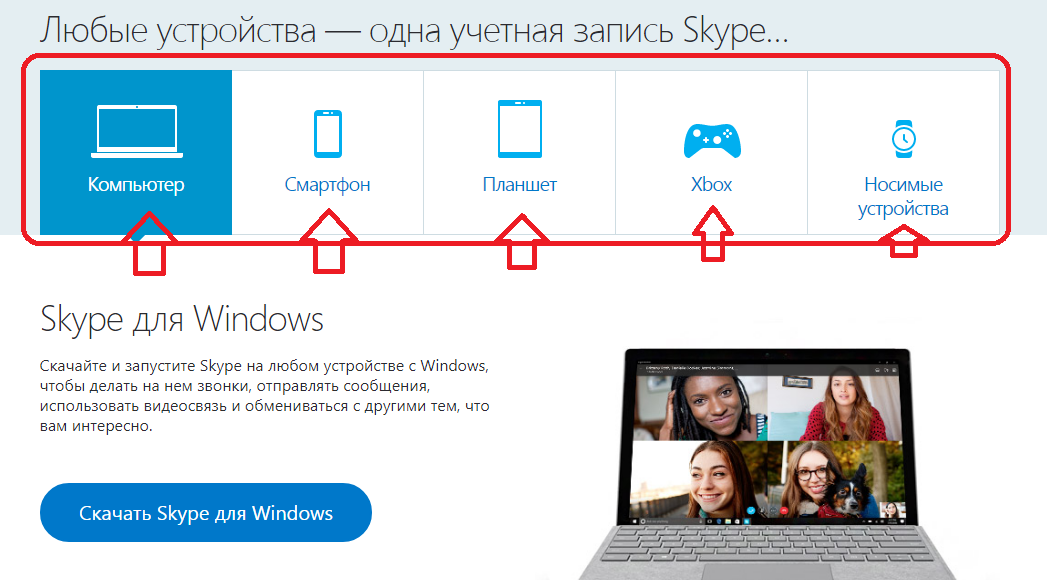
چگونه برای دانلود و نصب اسکایپ آخرین نسخه بر روی کامپیوتر، ویندوز 7، 8، 10، XP لپ تاپ: دستورالعمل های گام به گام
اسکایپ شما می توانید بر روی هر دستگاه اجرا کنید. با استفاده از این برنامه، مناسب است برای به اشتراک گذاشتن آنچه شما علاقه مند به دوستان و عزیزان. چگونه برای دانلود و نصب اسکایپ آخرین نسخه در کامپیوتر، ویندوز 7، 8، 10، XP لپ تاپ؟ دستورالعمل گام به گام:
برو به صفحه اسکایپ تحت این مرجع. روی دکمه کلیک کنید "دانلود اسکایپ برای ویندوز".
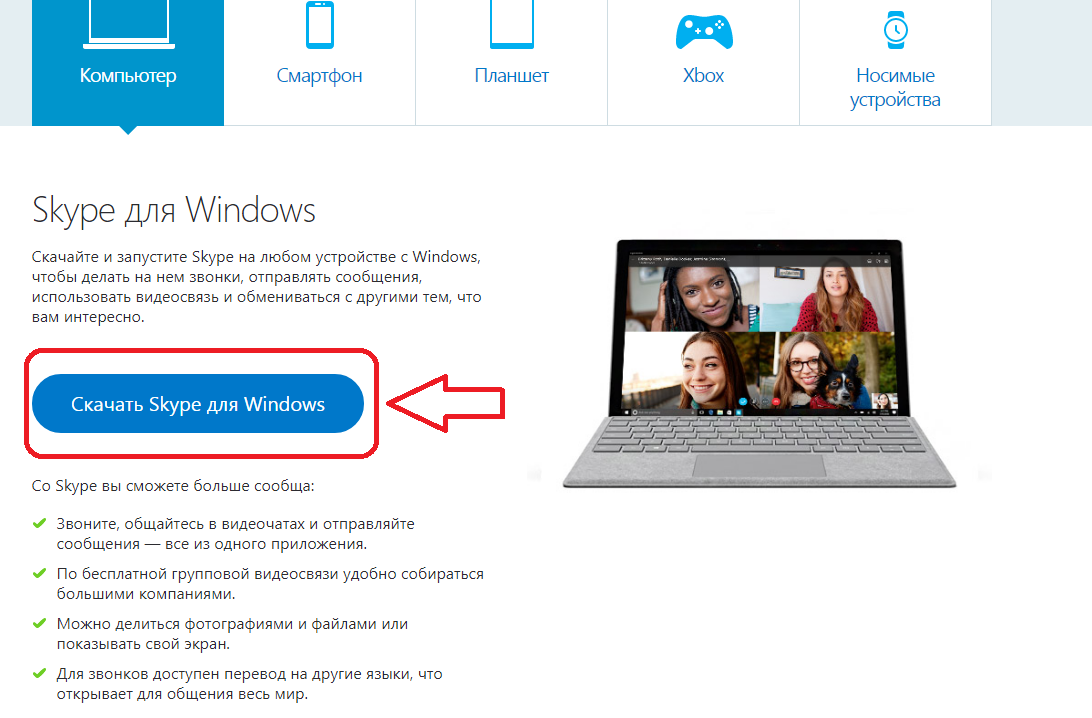
شما صفحه ای را که در آن دیده می شود، باز می شود که در آن فایل نصب واقع شده است. معمولا آیکون آن در گوشه سمت راست بالا در پانل تحت رشته مرورگر قرار دارد. همچنین در این صفحه دستورالعمل هایی برای نصب و شروع برنامه وجود دارد اسکایپ.
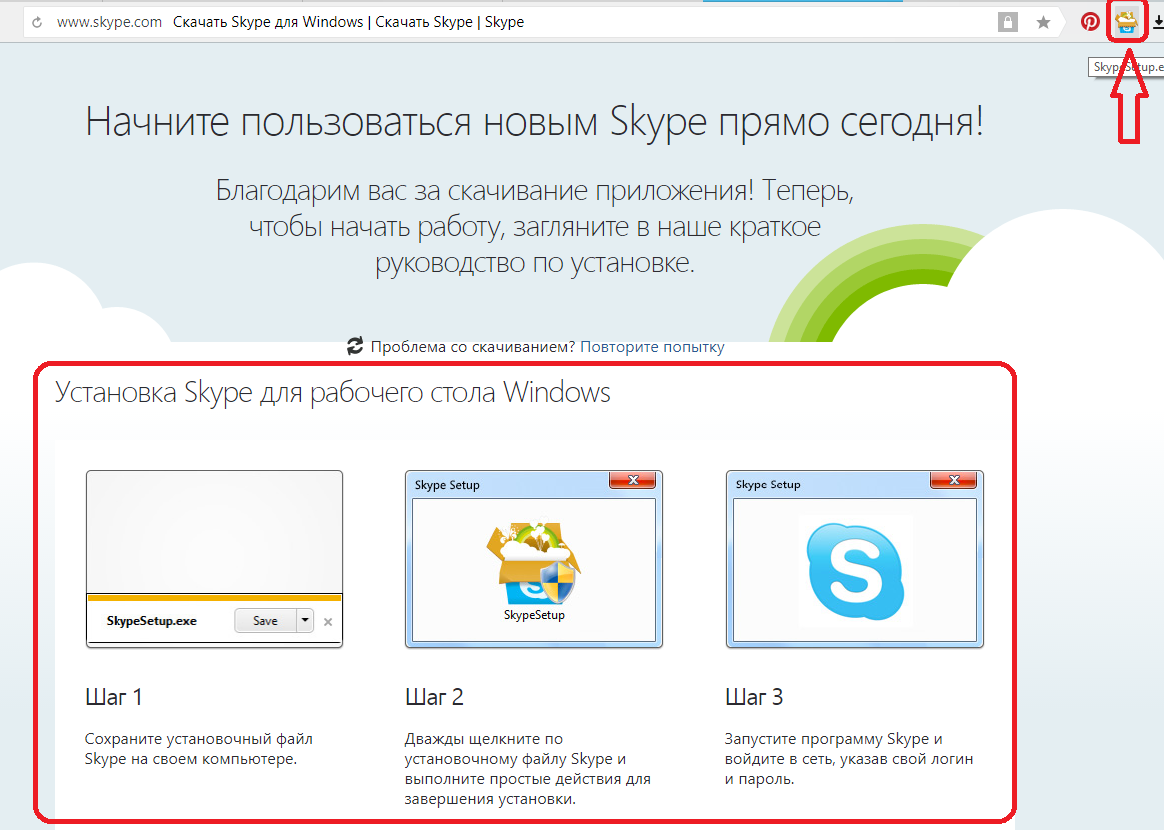
چگونه برای دانلود و نصب اسکایپ آخرین نسخه در کامپیوتر، ویندوز 7، 8، 10، XP لپ تاپ: آموزش
این دستورالعمل را دنبال کنید و به راحتی برنامه را بر روی رایانه یا لپ تاپ خود نصب کنید. ابتدا فایل نصب را ذخیره کردید. سپس بر روی آیکون خود دوبار کلیک کنید و چند مرحله ساده برای تکمیل نصب را دنبال کنید. شما باید یک زبان را انتخاب کنید، معمولا به طور پیش فرض "روسی" هزینه می شود. سپس بر روی دکمه کلیک کنید که تایید می کند که شما با شرایط موافقتنامه برنامه موافق هستید.
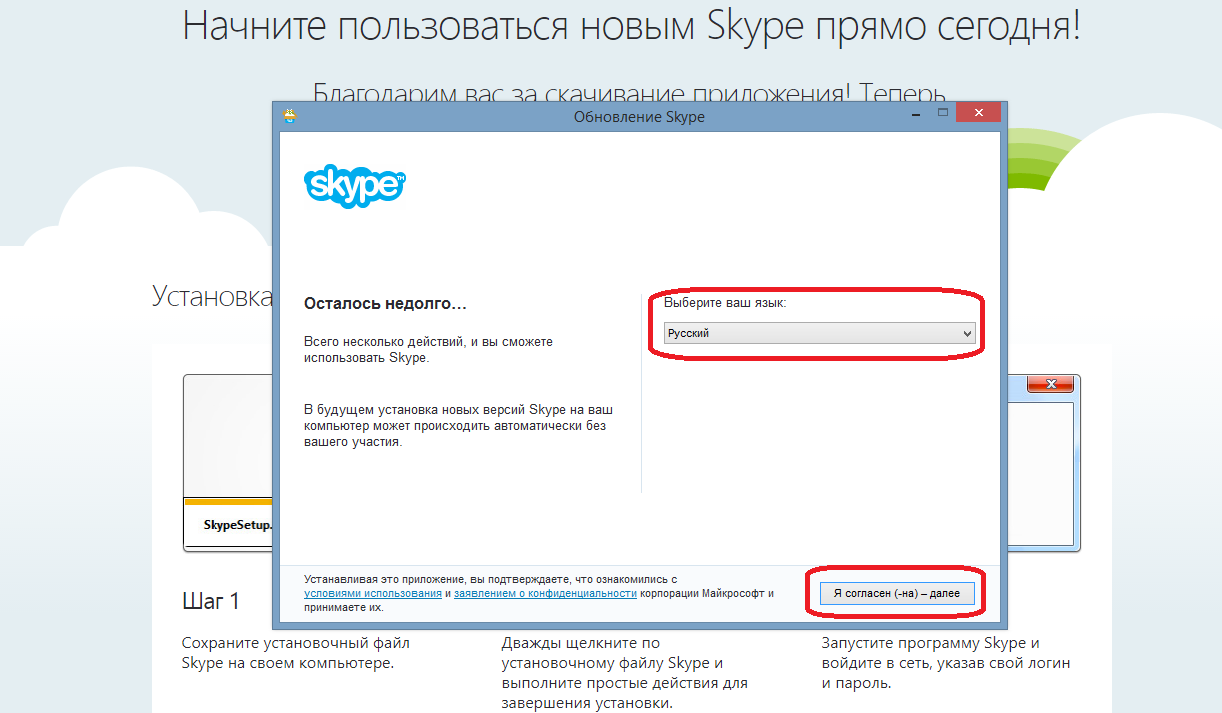
چگونه برای دانلود و نصب اسکایپ آخرین نسخه بر روی کامپیوتر شما، ویندوز 7، 8، 10، XP لپ تاپ: انتخاب زبان
حالا چند ثانیه صبر کنید تا برنامه به دستگاه شما تنظیم شود.
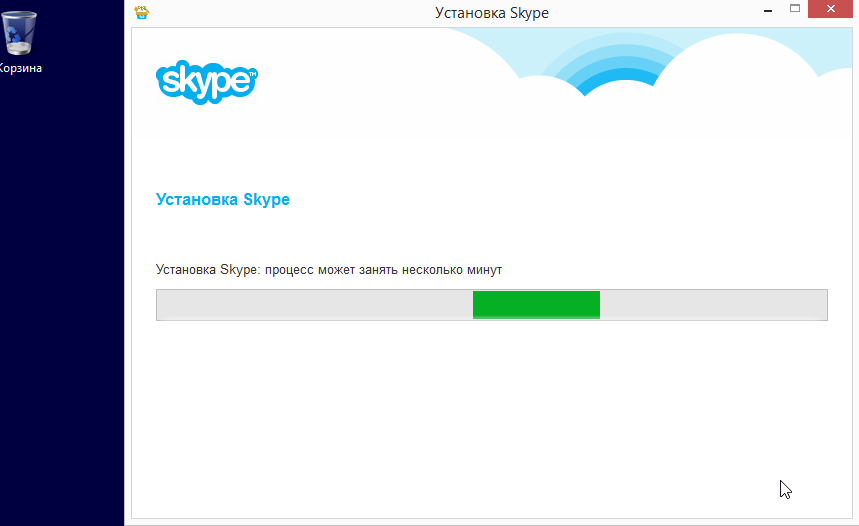
در مرحله بعدی، تنظیم آیکون را تایید کنید اسکایپ در دسکتاپ و نوار ابزار، در نزدیکی منو "شروع". جعبه را چک کنید اگر می خواهید برنامه زمانی که دستگاه روشن است شروع به کار می کند. با تشکر از این، شما لازم نیست به طور مداوم اطلاعات خود را وارد کنید. سپس با ورود و رمز عبور وارد خواهید شد و این اطلاعات را به یک فرم جدید که باز می شود وارد کنید.
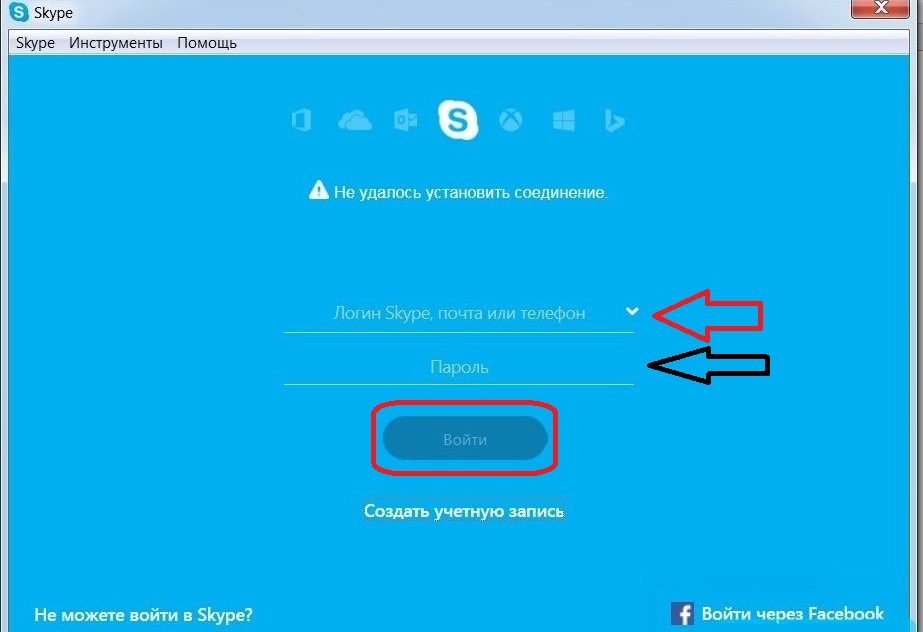
چگونه برای دانلود و نصب اسکایپ آخرین نسخه در رایانه، ویندوز 7، 8، 10، XP لپ تاپ: اعتبار را وارد کنید.
آنها را فراموش نکنید. در حال حاضر شما یک حساب کاربری دارید اسکایپ.
چگونه برای اجرای و پیکربندی اسکایپ بر روی کامپیوتر، لپ تاپ؟
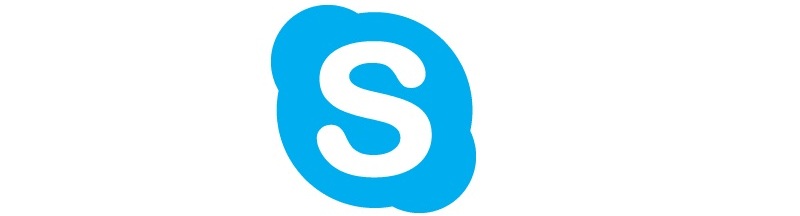
چگونه برای اجرای و پیکربندی اسکایپ بر روی کامپیوتر، لپ تاپ؟
این برنامه در حال حاضر بر روی کامپیوتر نصب شده است و شما را وارد کرده اید، رمز عبور را اختراع کرده اید و این اطلاعات را به برنامه ساخته اید. در دسکتاپ و نوار ابزار باید آیکون ظاهر شود اسکایپ. برای شروع و پیکربندی برنامه بر روی کامپیوتر، یک لپ تاپ، شما باید روی دکمه سمت چپ ماوس در این آیکون در نوار ابزار یا روی دسکتاپ کلیک کنید.
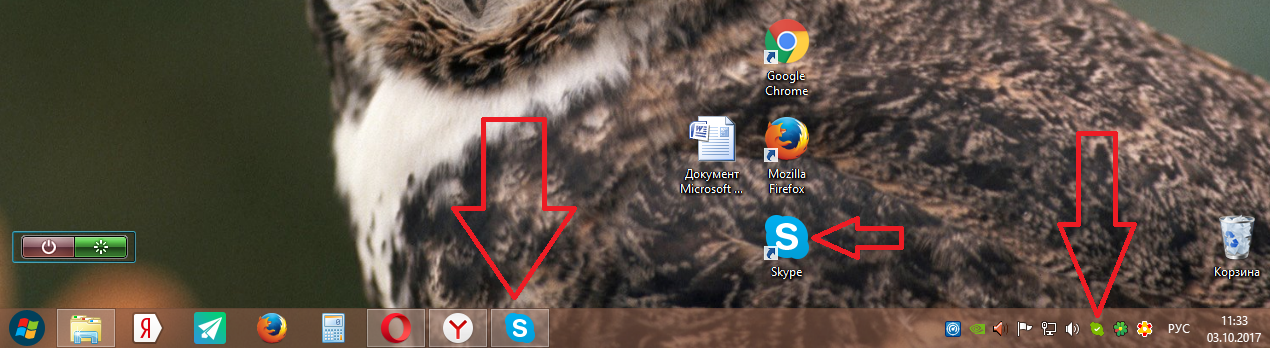
نحوه اجرای و پیکربندی اسکایپ بر روی کامپیوتر شما؟
اگر شما هنگامی که سیستم عامل را شروع می کنید، یک سوئیچ خودکار روی برنامه ایجاد کرده اید، حساب شما قبل از شما باز خواهد شد. شما همچنین پنجره ای را که میخواهید میکروفون و صفحه نمایش ویدیو را پیکربندی کنید را ببینید. آواتار را نصب کنید، اما این کار را نمی توان انجام داد. کلیک "ادامه هید".
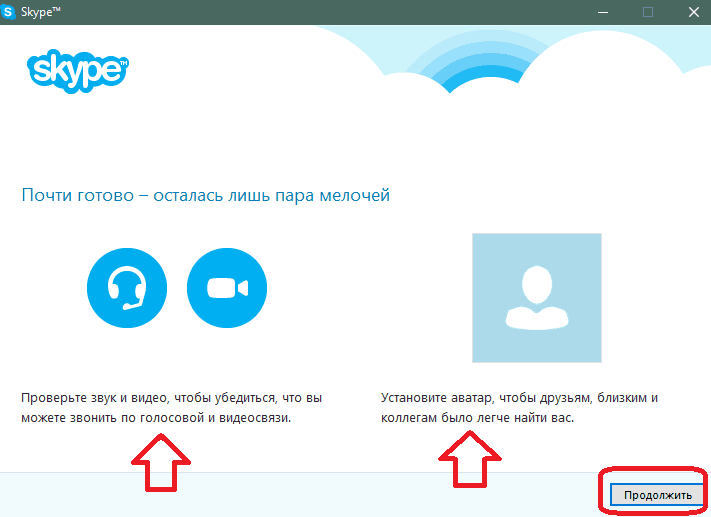
نحوه اجرای و پیکربندی اسکایپ بر روی کامپیوتر، لپ تاپ: نماد را نصب کنید و صدا را بررسی کنید
صدای و ویدئو را بررسی کنید. در صفحه ویدئویی شما باید خودتان را ببینید. اگر همه چیز خوب است، روی کلیک کنید "ادامه هید".
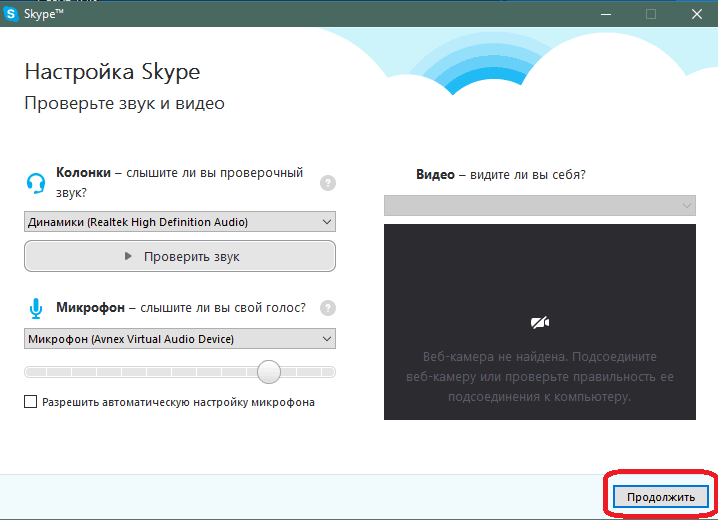
نحوه اجرای و پیکربندی اسکایپ بر روی کامپیوتر، لپ تاپ: میکروفون و دوربین را بررسی کنید
اگر شما نماد را انتخاب نکرده اید، آن را در مرحله بعدی انجام دهید.
نحوه اجرای و پیکربندی اسکایپ بر روی کامپیوتر شما: روی "ادامه" کلیک کنید
آواتار ها را می توان از عکس هایی که در رایانه خود دارید انتخاب کنید یا عکس را در اسکایپ بگیرید.
نحوه اجرای و پیکربندی اسکایپ در کامپیوتر، لپ تاپ: خود پرتره را می توان به طور مستقیم در برنامه ایجاد کرد
این پیش از پیکربندی برنامه تکمیل شده است. اگر می خواهید هر گونه اطلاعات را تغییر دهید، این را می توان در صفحه حساب کاربری خود در برگه انجام داد "ابزار".

نحوه اجرای و پیکربندی اسکایپ بر روی کامپیوتر، لپ تاپ: تغییر تنظیمات
چت کردن اسکایپو همیشه با عزیزان و دوستانتان ارتباط برقرار کنید. با استفاده از این برنامه، می توانید از طریق لینک های ویدئویی صحبت کنید - رایگان و آسان.
